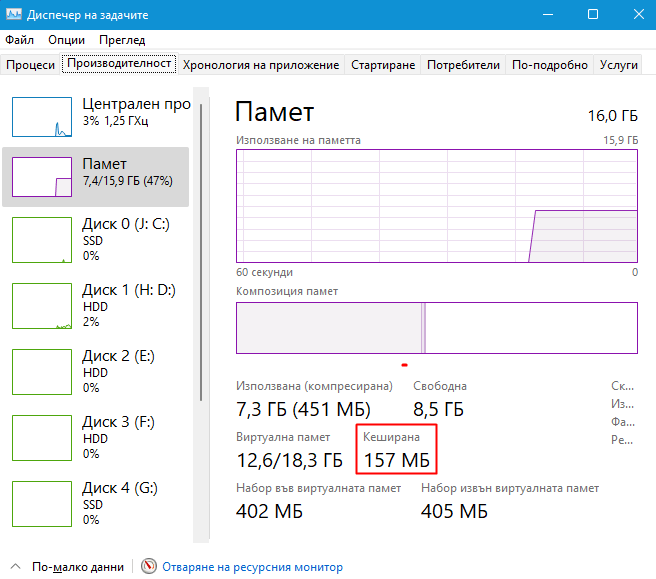Как да изчистим кеша на RAM-та в Windows 11?
Когато стартирате програма или игра, Windows ще използва част от RAM паметта на вашия компютър като кеш, така че всеки път, когато същите данни бъдат поискани от програмата, те могат бързо да бъдат извлечени от RAM кеша.
Когато кешираната памет достигне лимита на вашата RAM (високо използване на памет), особено когато стартирате твърде много програми или игри наведнъж, често ще срещате проблеми като внезапно забавяне, когато използвате приложение, грешки при липса на памет , или дори срив на приложения или игри.
Можем да изчистим ръчно кеша на RAM в Windows 11, като използваме прост инструмент, наречен Empty Standby List. Този инструмент е в състояние да изчисти кешираната памет дори когато програмите се изпълняват.
Как да изчистим кеша на RAM-та в Windows 11?
За да научите колко RAM в момента се използва за кеширане, първо отворете диспечер на задачите , като натиснете клавишите Ctrl+ Shift+ Esc. След това изберете раздела Производителност , след което изберете Памет от левия панел. Можете да видите колко памет е в момента в кеша под „ Кеширана “.
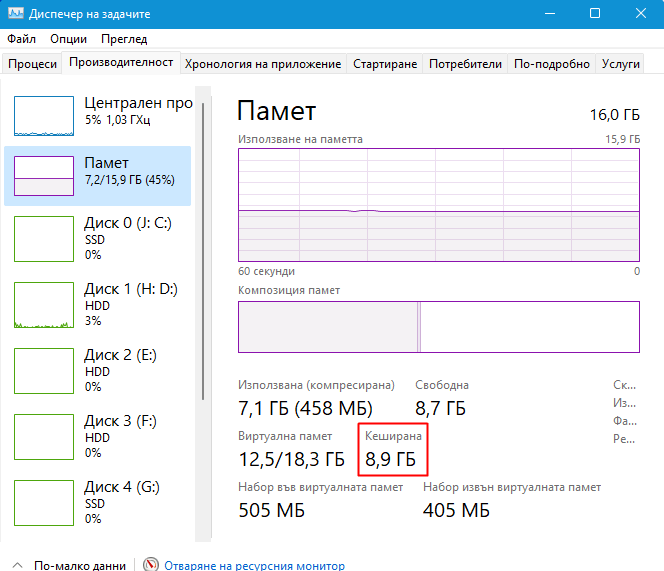
Точка 1. Изтеглете EmptyStandbyList.exe от urocibg.eu.
Точка 2. След като изтеглите програмката, кликнете с десния бутон върху файла и изберете Изпълни като администратор. Инструментът изисква административни привилегии, за да работи, в противен случай няма да работи.
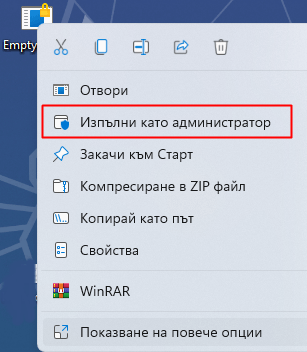
След като стартирате файла, за част от секундата ще се появи прозорец на командния ред. Това означава, че инструментът е изпълнен и кешът на RAM паметта е изчистен.
Отворете раздела диспечер на задачите => Производителност и проверете колко RAM памет е изчистена. Ако EmptyStandbyList.exe се е изпълнила успешно (с административни права), трябва да видите, че кешираната памет е значително изчистена.